ABAQUS CAE典型例题
abaqus有限元建模小例子
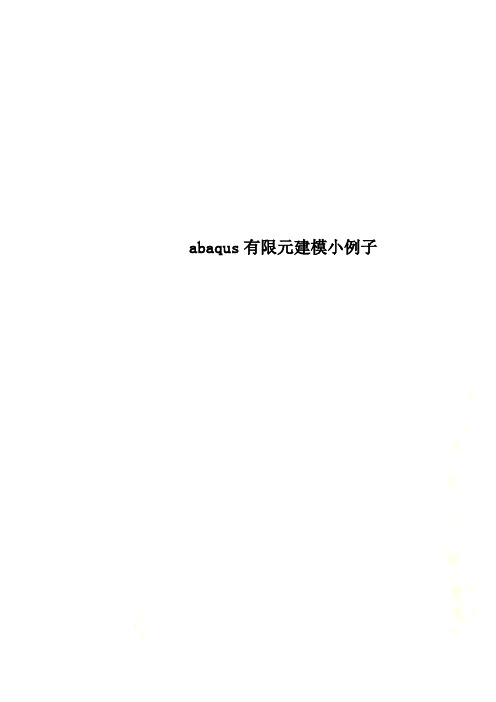
abaqus有限元建模小例子问题一: 工字梁弯曲1.1 问题描述:在<<材料力学实验>>中,弯曲实验測定了工字梁弯曲应变大小及其分布,以验证弯曲正应力公式。
在这里,採用ABAQUS/CAE建立试验件的有限元模型,ABAQUS/Standard模块进行分析求解,得到应力、应变分布,对比其与理论公式计算值及实验測量值的差別。
弯曲实验的相关数据:材料:铝合金E=70GPa 泊松比0.3实验装置结构简图如图所示:结构尺寸测量值:H=50(+/-0.5mm)h=46(+/-0.5mm)B=40(+/-0.5mm)b=2(+/-0.02mm)a=300(+/-1mm)F1=30N Fmax=300N N∆=F1001.2 ABAQUS有限元建模及分析一对象:工字型截面铝合金梁梁的结构简图如图1所示,結构尺寸、载荷、約束根据1.1设定,L取1600mm,两端各伸出100mm。
二用ABAQUS/CAE建立实验件的有限元模型,效果图如下:边界条件简化:左侧固定铰支座简化为下表面左参考点处的约束U1=U2=U3=0右侧活动铰支座简化为下表面右参考点处的约束U1=U2=UR3=0几何模型有限元模型三ABAQUS有限元分析結果①应力云图(Z方向正应力分量):施加载荷前F=300N②应变(Z方向分量):中间竖直平面的厚度方向应变分布图:F=100NF=200NF=300N由上图可以看出应变沿着厚度方向呈线性比例趋势变化,与实验测得的应变值变化趋势相同。
中性轴处应变均接近零值,应变与距离中性轴位移基本为正比关系。
1.3分析结果:中间竖直截面上下边缘轴向应力数值对比:*10^-6 MPa距中性轴距ABAQUS模拟实验测量值平均理论值1/2H -96.182*70000 -97*70000 -6.9165=-70000*98.807-1/2H 95.789*7000092*70000 6.9165问题二:机身中段结构内力、变形分布的有限元分析模型2.1问题描述:对单块式机身中段结构进行有限元建模分析。
Abaqus钣金冲压成型例题讲解I

钣金成型例题讲解一、背景当前,制造行业加工工艺的趋势正朝着高新技术的方向发展。
由于新产品、新技术的开发成本太高、开发时间过长,加上开发成果没有保障,越来越多的公司在研发、制造过程中开始注重仿真技术的应用。
采用ABAQUS对加工工艺进行模拟有着诸多优点:1.数值模拟减少了耗时的原型实验,缩短了产品投放市场的时间;2.合理的参数设计可以降低对工件的损耗;3.合理的坯料设计,减少了飞边,也减少原材料的浪费;4.对模具的设计、加工提供合理建议;5.优化加工过程,提高产品成型质量;采用ABAQUS进行仿真模拟的目的:1.节约开发成本2.加快研发速度3.提高产品质量二、问题的描述本实例模拟油箱的冲压成型过程。
图1为实际的油箱形状,是由两个如图2所示的结构组成,考虑冲压成型过程中,它的结构的对称性,我们通过建立图3所示的结构,对其进行模拟分析,达到分析整个油箱成型分析的目的。
首先,我们将通过ABAQUS/CAE完成图4所示的装配图,其中平面铝板将被冲压成型为图3的结构。
三、建立模型3.1创建成型模具-阳模1、首先运行ABAQUS/CAE ,在出现的对话框内选择Create Model Database 。
2、在主菜单model 中命名新建模型为Forming example ,并保存文件为examle_forming.cae 。
3、从Module 列表中选择Part ,进入Part 模块。
4、选择Part→Create 来创建一个新的零件。
在提示区域会出现这样一图1图 2成型模具-阳模金属板压边条成型模具-阴模图4图3图5个信息。
5、CAE 弹出一个如图5的对话框。
将这个零件命名为punch ,确认Modeling Space 、Type 和BaseFeature 的选项如下图。
输入300作为Approximate size 的值。
点击Continue 。
ABAQUS/CAE 初始化草图,并显示格子。
6、在左侧工具条上点击 ,在提示栏中依次输入下表的坐标点,采用图标 连接1和2点、6和7点,采用连接图中2、3、4点和4、5、6点。
abaqus cae解析实例

abaqus cae解析实例Abaqus CAE(Computer-Aided Engineering)是一个强大的有限元分析(FEA)软件,用于模拟复杂结构的力学行为。
以下是一个简单的Abaqus CAE分析实例,以演示如何使用该软件进行有限元分析。
假设我们要分析一个简单的悬臂梁在受到集中载荷作用下的弯曲行为。
1. 启动Abaqus CAE:打开Abaqus CAE软件,创建一个新的模型。
2. 创建几何体:在几何模块中,创建一个悬臂梁的几何体。
可以使用线、面、体等基本元素来构建。
3. 划分网格:在网格模块中,将悬臂梁划分为有限个小的元素,这些元素被称为“网格”或“有限元”。
可以选择不同的元素类型和大小来模拟悬臂梁的不同部分。
4. 应用材料属性:在材料模块中,为悬臂梁指定材料属性,如弹性模量、泊松比和密度等。
5. 定义载荷和边界条件:在载荷和边界条件模块中,定义悬臂梁受到的集中载荷以及支座的边界条件。
在这个例子中,可以在悬臂梁的末端施加一个集中力。
6. 选择分析类型:在分析类型模块中,选择静态分析类型。
因为我们要模拟的是恒定载荷下的弯曲行为,所以选择静态分析是合适的。
7. 运行分析:完成以上步骤后,运行分析。
Abaqus CAE将自动求解有限元方程,并输出结果。
8. 后处理:在后处理模块中,查看分析结果。
可以查看应力、应变、位移等结果云图和数据。
9. 优化设计:根据分析结果,优化悬臂梁的设计,例如改变梁的截面形状或材料属性等。
以上是一个简单的Abaqus CAE分析实例,通过这个实例可以了解如何使用该软件进行有限元分析。
当然,实际的分析可能会更加复杂,需要更多的步骤和考虑因素。
建议参考Abaqus CAE的官方文档和教程以获得更详细的信息和指导。
CAE试题——精选推荐
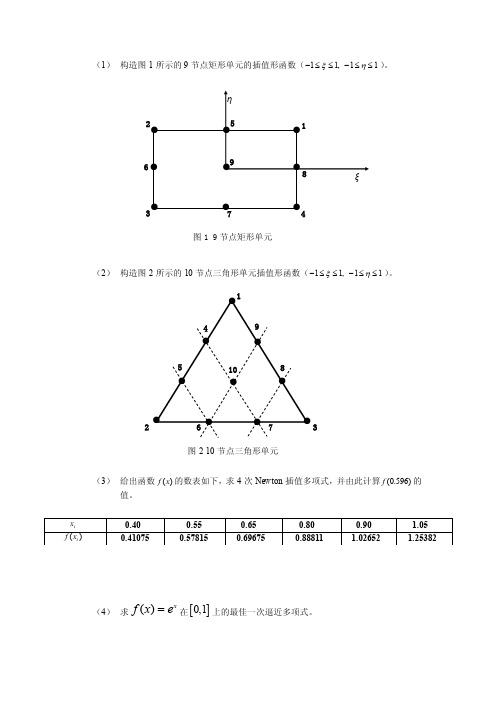
(1) 构造图1所示的9节点矩形单元的插值形函数(11, 11ξη-≤≤-≤≤)。
(2) 构造图2所示的10节点三角形单元插值形函数(11, 11ξη-≤≤-≤≤)。
(3) 给出函数()f x 的数表如下,求4次Newton 插值多项式,并由此计算(0.596)f 的值。
(4) 求()x f x e =在[]0,1上的最佳一次逼近多项式。
236 图1 9节点矩形单元图2 10节点三角形单元2 3(5)()f x x=在[]1,1-上,求在{}241,,span x x ϕ=上的最佳平方逼近。
(6) 用最小二乘法求一个形如2y a bx =+的经验公式,使它与下列数据相拟合。
(7) 分别用梯形公式和辛甫生公式计算积分120d 4xx x+⎰。
(8) 分别用3点和5点高斯公式计算积分311dx x⎰。
(9) 用3点公式和5点公式求()21()1f x x =+在x =1.0, 1.1和1.2处的导数值,()fx 的值由下表给出。
(10) 分别用高斯消元法和列选主元高斯消元法解方程组(精确到小数点后的四位):1231231230.26410.17350.86420.7521,0.94110.01750.14630.6310,0.86410.42430.07110.2501.x x x x x x x x x ++=-⎧⎪-+=⎨⎪--+=⎩(11) 分别用高斯消元法和列选主元高斯消元法解方程组(取十进制四位浮点数计算):12121.133 5.281 6.414,24.14 1.21022.93.x x x x +=⎧⎨-=⎩(12) 用矩阵的三角分解求解线性代数方程组:1234123421491610,2827644411681256190x x x x ⎡⎤⎡⎤⎡⎤⎢⎥⎢⎥⎢⎥⎢⎥⎢⎥⎢⎥=⎢⎥⎢⎥⎢⎥⎢⎥⎢⎥⎢⎥⎣⎦⎣⎦⎣⎦(13) 研究线性代数方程组121.000 1.001 2.0011.000 1.000 2.000x x ⎡⎤⎡⎤⎡⎤=⎢⎥⎢⎥⎢⎥⎣⎦⎣⎦⎣⎦ 的性态,并求其精确解.设近似解20x⎡⎤=⎢⎥⎣⎦,计算余量r b Ax =- 以及近似解的相对误差x x x- .(14) 求用雅克比迭代解线性代数方程组的两次迭代解(取初始向量(0)0x =).12312312331,3620,337 4.x x x x x x x x x -+=⎧⎪++=⎨⎪++=⎩。
Abaqus作习题讲解3

出的对话框中定义载荷名称为 Load-Pressure,分 析步选择 Step-1,载荷类型选择 Mechanical: Pressure,单击 Continue,选择尚未确定的左侧的 三条边, 单击提示区中的 Done 按钮进入 Edit Load 对话框,输入 Magnitude:16e6,单击 Ok 完成内压 施加。 14. 在环境栏 Module 中选择 Mesh,Object 选择 Part 选项。执行 SeedEdge By Number, 在图形窗口选择底部横边和 X 坐标为 0 的竖直 边,单击提示区中的 Done 按钮,在 basic 选项 卡中选择 By Number:Number of elements,输 入种子数 5, 在 Constrains 选项卡中选择 Do not allow the number of elements to change,单击 Ok 完成设置。 同样方法设置内侧圆弧、 线段种 子数依次为 30、8、30。
15.单击工具箱中 (Mash Part) ,单击提示区 OK to mesh the part 后面的 Yes 完成网格划分。 16.在工具箱中单击 (Assign Element Type) ,在 弹出的 Element Type 对话框 中选择线性隐式四边形单元 CAX4R,单击 Ok 完成单元类 型的选择,保存模型。 17.在环境栏 Module 后 面选择 Job,进入该模块后, 单击工具箱中的 (Job
Manager) ,点击弹出的对话 框下部的 Create,在新的对 话框 Create Job 中定义作业 名称为 Pressure-vessel, 单击 Continue, 进入 Edit Job 对话 框,输入作业描述 Description: Static analysis of a pressure vessel,其他为默 认设置,单击 OK,在 Job Manager 中出现作业 Pressure-vessel,单击对话框 右部的 Write Input 可以输出 与作业同名的.inp 文件,单 击 Submit 提交作业, 进行计 算;单击 Monitor 弹出 Link Monitors 对话框, 可以对作业运行 情况进行监视。 18.执行 PlotContoursOn Both Shapes, 显示模型变形前后的 云图。 19.执行 OpinionsCommon, 在弹出的 Common Plot Opinions 对 话框,切换到 Basic 选项卡,选中 Deformation Scale Factor 栏中,默 认的时 Auto-compute, 即程序自动 选择变形放大系数,本例默认为放大 385.206 倍的结果。选择 Uniform 前面的单选按钮,在出现的 Value 后面自定义均匀放大系数为 150,单击 Apply 按钮即可;也可通过 Nonuniform 分别定义 X、Y、Z 方向的放 大系数。 20.执行 ReportField Output,在弹出的 Report Field Output 对话框输出变量 Output Variable 栏中 Position 下选择 Unique Nodal 然后在下拉列表中选择 U: Spatial displacement 下面的 U1,单击 Apply 按钮,
abaqus CAE简介
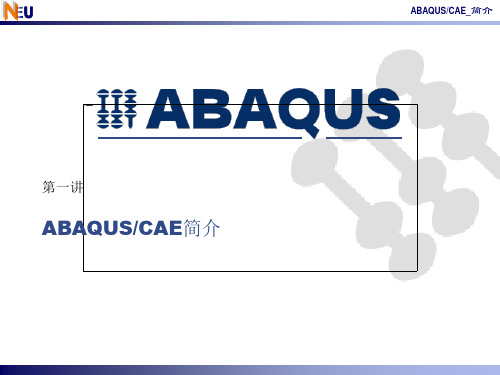
Interaction
•为区域、集定义接 触或其他形式的相 互作用,并在指定 的分析步应用它们
Load
•为区域或集指定 载荷、边界条件和 场,并在指定的分 析步应用它们
Mesh
•将装配件分割 成可以分网的 区域并划分网 格
Job
•提交、管理、并 监控分析作业 •检验结果
Visualization
L1.8
L1.14
ABAQUS/CAE_简介
3. 重要的ABAQUS/CAE术语
ABAQUS/CAE_简介
3. 重要的ABAQUS/CAE术语
• 什么是模型数据库 (文件扩展名 .cae)? – 对于任意数量的模型,包含所有的模型信息。 – 一般包含一个模型或几个相关的模型。 – 在ABAQUS/CAE 中,一次只可以打开一个模型数据库。
父: 实体拉伸 子: 切削 子: 导角
特征间父子特征关系的例子
fillet
L1.12
ABAQUS/CAE_简介
2. ABAQUS/CAE的基本特征
• 特征可以通过编辑参数的办法进行修改。 – 模型的外貌可以重新成生。 – 参数化建模变得容易并且自然。 • 特征可以被删除或暂时隐藏,之后再显示。 – 如果父特征被删除或隐藏,所有子特征也同时被删除或隐藏。
选择 Module: Job
Job Manager
L1.25
ABAQUS/CAE_简介
Canvas and Viewports(画布与视窗)
Plot Contours On Deformed Shape Viewport Create; Plot Undeformed Shape View Toolbars Viewport
d.再次点击工具 Create Lines: Rectangle 后,点击提示区 Done ,完成矩形绘制。 e.在弹出的 Edit Base Extrusion 对 话框中输入 Depth:25, 并点击 OK。
有限元基础教程Abaqus软件例题详解2
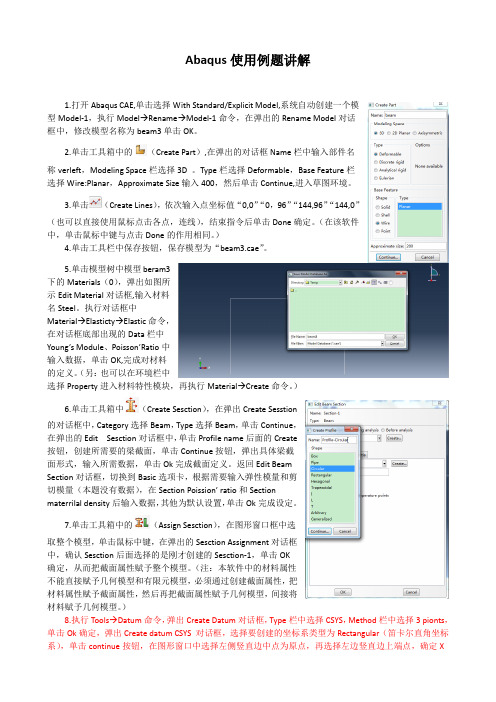
弹出 Create Instance 对话框,在 Parts 栏中选择部件,在实体 类型(Instance Tpye)后面选择 Independent(mesh on instance) ,单击 OK 确定。 11.(定义分析步)在环境栏 Module 后选择 Step,进入 分析步模块,单击工具箱中 (Create Step) ,在弹出的对
击工具箱中
(Create Boundary Condition) , 在
弹出的对话框中输入边界的名称 BC-fixed-left, 分 析步选择后面定义的初始分析步 Apply-PF,边缘 条件类型选择 Mechanical: Displacement/Rotation,单击 Continue, 用鼠标在 图形区域选择模型左下角点 1,单击鼠标中键,在 弹出的 Edit Boundary Condition 对话框中,选中 U1、~UR3 前面的复选框,即约束所有自由度, 单击 Ok 完成左端梁下部固定约束。 15.同样方法对右端梁下部进行边界条件的 施加。 16.单击工具箱中的 (Create Load)在
轴正向,单击提示区的 Create Datum 按钮,完成第一条边坐标系的创建。然后按照同样方法设置另外两条 边坐标系的创建。 9.执行 AssignBeam Section Orientation 命令, 在 图形窗口中单击选中部件 的组编竖直梁,单击提示区 中的 Done 按钮, 输入 n1 方 向的方向矢量(0.0,0.0, -1.0) ,回车,单击提示区中 的 Ok 按钮确认。然后同样 方法完成两外梁的方向设 定。 10.(定义装配体)在环 境栏 Module 后面选择 Assembly,进入装配模块, 单击 (Instance Part) ,
示区 OK to mesh the part 后面的 Yes 完成网格划分并保存模型。
abaqus经典例题集

abaqus经典例题集下面是一些abaqus的经典例题,以帮助大家更好地理解和掌握这款强大的有限元分析软件。
1.线性弹性问题例题1:在一个长方形平板上施加均匀分布的载荷,求解板的应力和应变。
解题步骤:-创建模型,定义几何参数和材料属性;-划分网格;-应用边界条件;-施加载荷;-求解;- 后处理,查看结果。
2.非线性问题例题2:一个简支梁在受力过程中,梁的横截面半径发生变化。
求解梁的挠度和应力。
解题步骤:-创建模型,定义几何参数、材料属性和边界条件;-划分网格;-应用材料的本构关系;-施加载荷;-求解;- 后处理,查看结果。
3.热力学问题例题3:一个平板在均匀温度差的作用下,求解热应力和温度分布。
解题步骤:-创建模型,定义几何参数、材料属性、边界条件和温度差;-划分网格;-应用热力学本构关系;-施加温度边界条件;-求解;- 后处理,查看结果。
4.耦合问题例题4:一个悬臂梁在受到弯曲应力和剪切应力的同时,还受到温度的变化。
求解梁的应力和温度分布。
解题步骤:-创建模型,定义几何参数、材料属性、边界条件、载荷和温度变化;-划分网格;-应用耦合场本构关系;-施加边界条件、载荷和温度边界条件;-求解;- 后处理,查看结果。
5.接触问题例题5:两个物体相互挤压,求解接触面上的应力和接触力。
解题步骤:-创建模型,定义几何参数、材料属性、边界条件和接触属性;-划分网格;-应用接触算法;-施加边界条件和接触力;-求解;- 后处理,查看结果。
通过以上五个经典例题的讲解,相信大家对abaqus的应用有了更深入的了解。
在实际应用中,我们应根据具体问题选择合适的分析类型,并灵活运用所学知识。
希望大家能在实践中不断提高,成为优秀的有限元分析工程师。
- 1、下载文档前请自行甄别文档内容的完整性,平台不提供额外的编辑、内容补充、找答案等附加服务。
- 2、"仅部分预览"的文档,不可在线预览部分如存在完整性等问题,可反馈申请退款(可完整预览的文档不适用该条件!)。
- 3、如文档侵犯您的权益,请联系客服反馈,我们会尽快为您处理(人工客服工作时间:9:00-18:30)。
ABAQUS/CAE典型例题我们将通过ABAQUS/CAE完成右图的建模及分析过程。
首先我们创建几何体一、创建基本特征:1、首先运行ABAQUS/CAE,在出现的对话框内选择Create Model Database。
2、从Module列表中选择Part,进入Part模块3、选择Part→Create来创建一个新的部件。
在提示区域会出现这样一个信息。
4、CAE弹出一个如右图的对话框。
将这个部件命名为Hinge-hole,确认Modeling Space、Type和Base Feature的选项如右图。
5、输入0.3作为Approximate size的值。
点击Continue。
ABAQUS/CAE初始化草图,并显示格子。
6、在工具栏选择Create Lines: Rectangle(4 Lines),在提示栏出现如下的提示后,输入(0.02,0.02)和(-0.02,-0.02),然后点击3键鼠标的中键(或滚珠)。
7、在提示框点击OK按钮。
CAE弹出Edit Basic Extrusion对话框。
8、输入0.04作为Depth的数值,点击OK按钮。
二、在基本特征上加个轮缘1、在主菜单上选择Shape→Solid→Extrude。
2、选择六面体的前表面,点击左键。
3、选择如下图所示的边,点击左键。
4、如右上图那样利用 图标创建三条线段。
5、在工具栏中选择Create Arc: Center and 2 Endpoints6、移动鼠标到(0.04,0.0),圆心,点击左键,然后将鼠标移到(0.04,0.02)再次点击鼠标左键,从已画好区域的外面将鼠标移到(0.04,-0.02),这时你可以看到在这两个点之间出现一个半圆,点击左键完成这个半圆。
7、在工具栏选择Create Circle: Center and Perimeter8、将鼠标移动到(0.04,0.0)点击左键,然后将鼠标移动到(0.05,0.0)点击左键。
9、从主菜单选择Add →Dimension →Radial ,为刚完成的圆标注尺寸。
10、选择工具栏的Edit Dimension Value 图标11、选择圆的尺寸(0.01)点击左键,在提示栏输入0.012,按回车。
再次点击Edit Dimension Value ,退出该操作。
12、点击提示栏上的Done 按钮。
13、在CAE 弹出的Edit Extrusion 对话框内输入0.02作为深度的值。
CAE 以一个箭头表示拉伸的方向,点击Clip 可改变这个方向。
点击OK ,完成操作。
三、创建润滑孔1、进入Sketch 模块,从主菜单选择Sketch →Create ,命名为Hole ,设置0.2为Approximate Size 的值,点击Continue 。
2、创建一个圆心在(0,0),半径为0.003的圆,然后点击Done ,完成这一步骤。
3、回到Part 模块,在Part 下拉菜单中选择Hinge-hole 。
4、在主菜单中选择Tools →Datum ,按右图所示选择对话框内的选项,点击Apply 。
5、选择轮缘上的一条边,见下图,参数的值是从0到1,如果,箭头和图中所示一样就输入0.25,敲回车,否则就输入0.75。
ABAQUS/CAE 在这条边的1/4处上创建一个点。
6、创建一个基线,在Create Datum 对话框内选择Axis ,在Method 选项中选择2 Points ,点击Apply 。
选择圆的中心点和刚才创建的基点,ABAQUS/CAE 将创建如右上图所示的基线。
7、在Create Datum 对话框内选择Plane ,在Method 中选择Point and normal ,点击OK ,选择刚才8、从主菜单中选择Shape→Cut→Extrude,选择创建的基准面和右上图所示的边,点击左键。
9、从主菜单中选择Add→Sketch,选择hole然后点击OK,在提示栏中点击Translate通过下面两步将Hole移到最终位置。
A:先点击hole的圆心,然后点击创建的基点,圆心就移动到了以基点上。
B:点击工具拦中的Edit Vertex Location,然后点击移动后的圆心(基点),点击提示拦的Done,再点击提示拦中随后出现的Translate按钮,输入(0,0)和(0,-0.01)敲回车,最后点击Done。
10、在Edit Cut Extrusion对话框中选择Blind作为Type的选项,0.015作为深度,如果需要可以选择Flip改变箭头的方向,然后点击OK。
四、创建不含润滑孔的铰链1、从主菜单选择Part→Copy→Hinge-hole,命名新的部件为Hinge-solid,点击OK。
2、在Part下拉菜单中选中Hinge-Soild,从工具栏里选择Delete Feature选中创建的基点,点击提示栏里的Yes,删除基点和他的子特征。
五、创建一个刚体销钉1、从主菜单里选择Part→Create,命名为Pin,选择Modeling Space为3D, 类型为Analytical rigid,选择Revolved shell为基本的特征,输入0.2作为Approximate size的值,然后点击Continue。
2、从工具栏选择Create Lines: Connected创建一条从(0.012,0.03)到(0.012,-0.03)的直线,然后点击Done,退出草图。
3、从主菜单中,选择Tools→Reference Point,选择销钉周线顶部的点。
保存模型数据为hinge.cae。
接下来我们将为建立好的几何模型添加材料,并将其组装起来。
一、创建材料1、进入Property模块,在主菜单中选择Material→Create来创建一个新的材料。
2、在Edit Material对话框,命名这个材料为Steel,选择Mechanical→Elasticity→Elastic,在杨氏模量中输入209.E9,输入0.3作为泊松比。
点击OK,退出材料编辑。
3、从主菜单中选择Section→Create,在Create Section对话框中定义这个区域为SoildSection,在Category选项中接受Soild作为默认的选择,在Type选项中接受Homogeneous作为默认的选择,点击Continue。
4、在出现的Edit Section对话框中选择Steel作为材料,接受1作为Plane stress/strain thickness,并点击OK。
5、在Part中选择Hinge-hole,从主菜单中选择Assign→Section,选择整个Part,ABAQUS将会把你选择的区域高亮化,在对话栏点击Done,在出现的Assign Section对话框中点击OK。
6、重复第五步,为Hinge-soild分配材料。
二、部件组装点击OK。
3、从主菜单中,选择Constraint→Face to Face,选择左下图所示的表面,再选择如右下图的表面,点击Flip,如果两个箭头同向,点击OK,在提示栏输入0.04,敲回车。
4、从主菜单中选择Constraint→Coaxial,先选择如左下图所示的孔,再选择如右下图所示的孔,点击Flip 如果箭头如右下图所示,点击OK。
5、从主菜单中选择Constraint→Edge to Edge,选择如左下图所示的边,再选择如右下图所示的边,点击Flip如果箭头如右下图所示,点击OK。
完成铰链的组装。
6、从主菜单中选择Instance→Create,选择Pin,点击OK。
7、从主菜单中选择Constraint→Coaxial,选择Pine和铰链中的孔,如果需要点击Flip,点击OK。
显示如左下图所示。
提示栏输入(0,0,0)和(0,0,0.02),敲回车。
在提示栏点击OK 。
最终的构形如右上图显示。
接下来,我们定义分析步,接触,边界条件以及加载。
一、定义分析步。
1、进入Step 模块,从主菜单中选择Step →Create ,命名这个分析步为Contact ,接受默认的Static, General ,点击Continue 。
在出现的Edit Step 对话框中,接受所有默认选择,并点击OK ,创建一个分析步。
2、重复上一步,创建一个分析步,命名为Load ,在Edit Step 对话框中,进入Incrementation 子选项,输入0.1为Initial Increment Size 。
点击OK ,完成分析步的创建。
3、为输出结果创建几何集,在主菜单选择Tools →Set →Create ,命名这个几何集为ndisp-output ,点击Continue 。
选择如左下图所示的点。
点击Done ,完成该步骤。
4、采用相同的技术,定义右上图所选的面为fixed-face-output ,所选的边为hole-output 。
5、从主菜单中选择Output →Field Output Requests →Manager ,从出现的对话框中选择F-output-1,点击Edit ,删除变量PE ,PEEQ 和PEMAG ,删除选择Forces/Reactions ,点击OK ,点击Dismiss 退出Field Output Requests Manager 。
6、从主菜单中选择Output →History Output Requests →Manager ,从出现的对话框中选择H-output-1,点击Edit ,在Domain 中选择Set name ,并选择ndisp-output ,去掉Energy 选项,输入U1,U2,U3。
点击OK 。
7、创建新的历史输出,为Fixed-face-output 输出变量RF1,为Hole-output 输出变量S11,MISES 和E11。
点击Dismiss ,退出History Output Requests Manager 。
8、从主菜单中选择Tools →Set →Create ,命名为Monitor ,点击Continue ,选择ndisp-output 集中为于Hinge-Soild 上的点,点击Done ,完成几何集的创建。
9、从主菜单中选择Output →DOF Monitor ,选中Monitor a degree of freedom throughout the analysis ,在Point region 选择Monitor ,在Degree of freedom 中输入1,点击OK 。
二、定义表面和相互作用1、进入Interaction 模块,选择View →Assembly Display Options ,在Assembly Display Options 对话框中点击Instance ,点击Hinge-hole-1和Hinge-solid-1,最后点击Apply 。
